万兴喵影制作画中画效果的方法
2023-03-03 11:41:00作者:极光下载站
万兴喵影之所以深受广大用户的喜爱,就是因为它丰富的功能以及简便的操作。在使用万兴喵影软件的过程中,我们不仅可以对视频进行合并以及剪切等操作,还可以将两个视频制作成画中画的效果。有的小伙伴可能不知道怎么将两个视频放在一个屏幕中同时显示,其实很简单,我们只需要将两个视频素材都添加到项目中,然后点击轨道上方的视频,调整该视频的画面大小并将其放在合适的屏幕位置中即可。有的小伙伴可能不清楚具体的操作方法,接下来小编就来和大家分享一下万兴喵影制作画中画效果的方法。
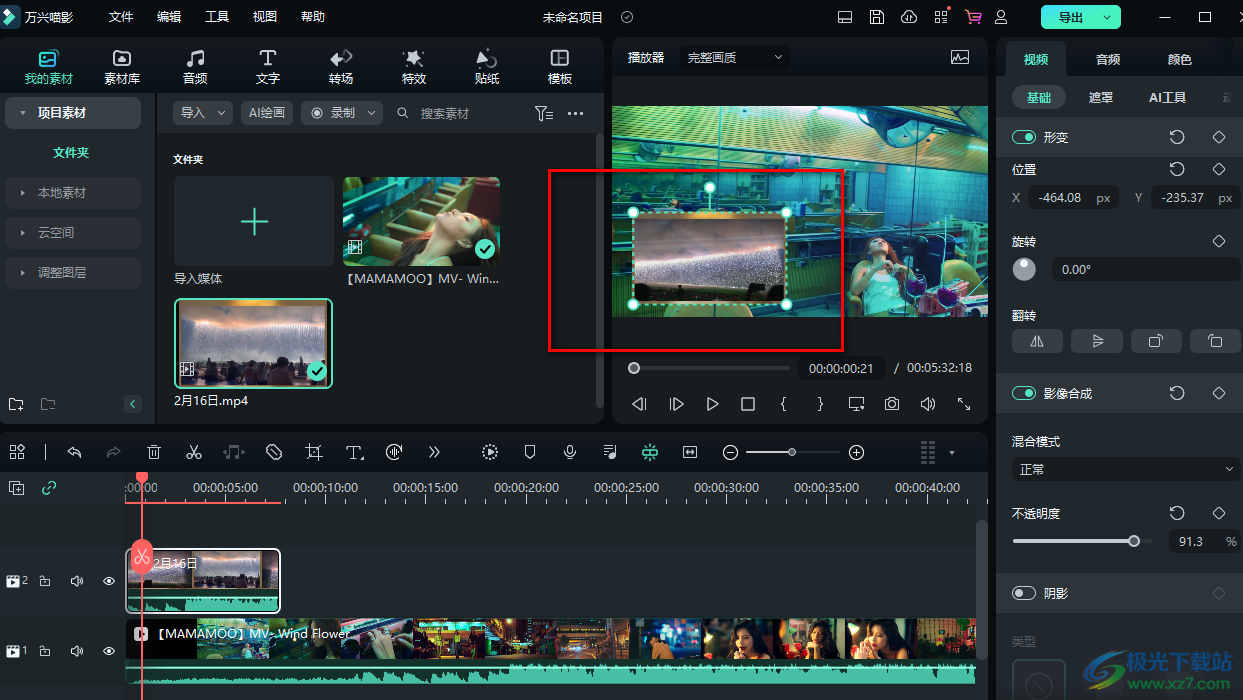
方法步骤
1、第一步,我们先打开电脑中的万兴喵影软件,在软件页面中,我们先点击“创建项目”页面中的“新建项目”选项
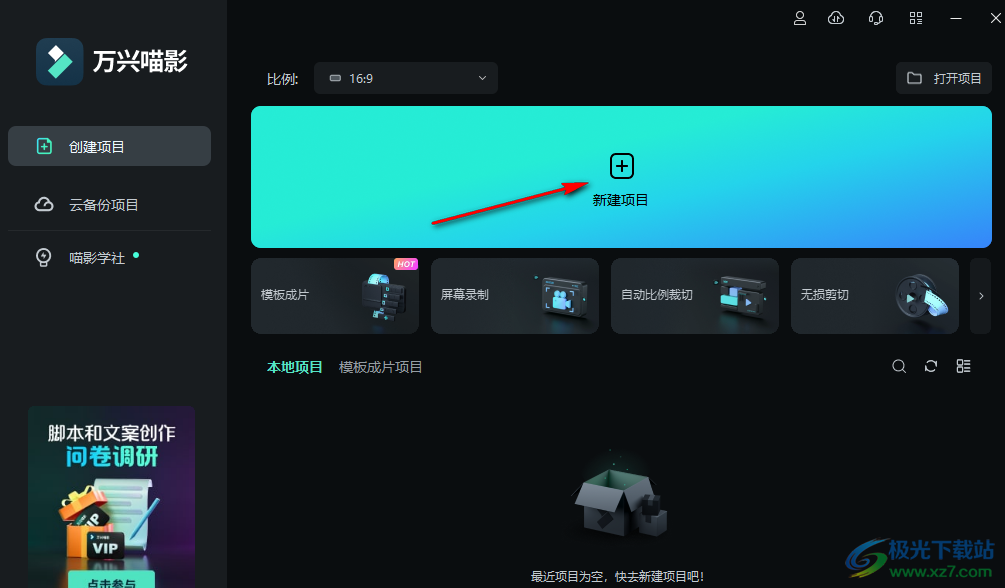
2、第二步,进入视频剪辑页面之后,我们在该页面中点击左上方的文件夹区域,也可以点击“点击这里导入媒体”字样
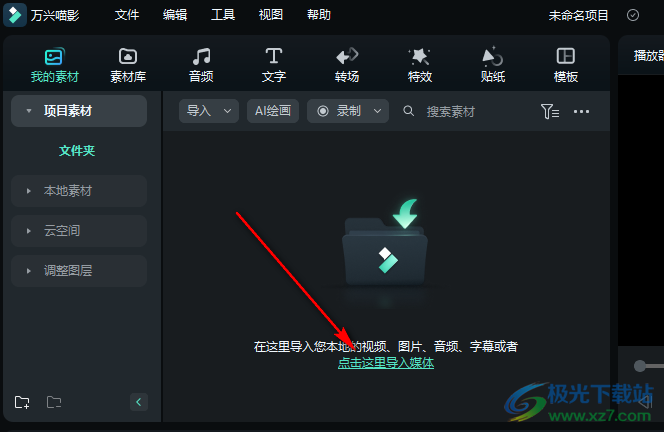
3、第三步,点击之后我们进入文件夹页面,在该页面中我们找到自己需要所有视频素材,多个素材时可以按住“Ctrl”选中素材然后点击“打开”选项
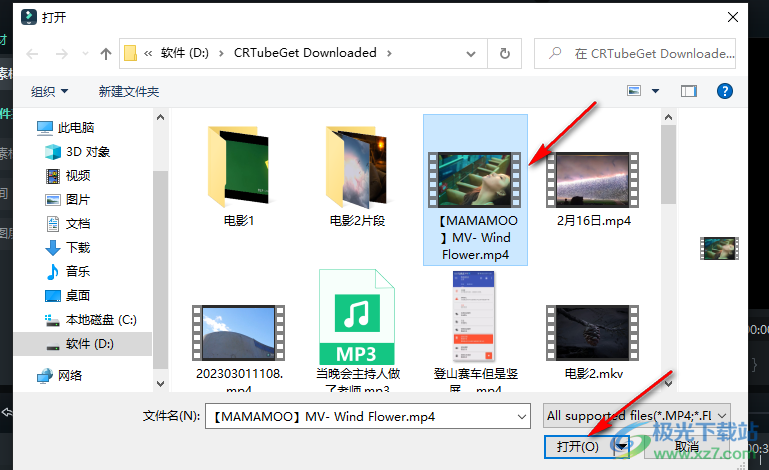
4、第四步,打开视频素材之后,我们将素材拖到下方的项目中,这里需要注意的是,我们将视频素材拖入项目中时需要将素材放在上下两个轨道中

5、第五步,接着我们点击上方轨道中的视频,然后在播放器页面中调整该视频画面的大小,并将其放在合适的位置即可

以上就是小编整理总结出的关于万兴喵影制作画中画效果的方法,我们在万兴喵影中上传两个素材,然后将素材分别放在上下两个轨道中,接着点击上方轨道中的视频,然后调整该视频的画面大小以及摆放位置即可,感兴趣的小伙伴快去试试吧。
[download]307407[/download]